MANTENIMIENTO DEL COMPUTADOR
Mantenimiento preventivo del hardware:
El Mantenimiento Preventivo para hardware es un tipo de mantenimiento que nos permite tomar acciones para prevenir el deterioro de nuestro PC. El computador (PC), como cualquier máquina, necesita ser revisado periódicamente para asegurar su correcto funcionamiento. En este sentido, lo primero será mantener el PC libre de suciedad y seguir los siguientes pasos:
1. Limpieza física del PC:
se necesita un destornillador de estrella y de palo, pinceles, un trapo limpio, y una pulsera antiestatica:
 Ahora bien, para empezar se debe apagar el PC y desconectarlo de toda fuente de energía y de cables de transmisión de datos, como las líneas de teléfono conectadas al modem, los
Ahora bien, para empezar se debe apagar el PC y desconectarlo de toda fuente de energía y de cables de transmisión de datos, como las líneas de teléfono conectadas al modem, los
cables de antena de TV y los cables de red. Posteriormente se desconectan los cables del
monitor, el teclado, el ratón y demás periféricos que estén conectados a la caja o torre.
Limpieza Interna
La limpieza a realizar se debe hacer desde adentro hacia afuera, y empieza extrayendo las
tapas laterales de la torre, lo que permitirá tener acceso a todos los componentes internos
de la máquina.
Para limpiar un ventilador utilizaremos aire comprimido o a presión, que se aplicará hasta
que ya no se desprenda más polvo de ellos. Luego se extraerán de la caja o torre y, fuera de ella, se procederá a limpiarlos con un pincel de acuerdo a su tamaño. Por último se
limpiarán con mucho cuidado las aspas y marco con un hisopo
Limpieza de las unidades de almacenamiento
las unidades, la limpieza se puede hacer de dos modos: externo e interno.
Externo se refiere a limpiar todo el exterior de la unidad con una franela limpia y seca,
además de limpiar los conectores con un pincel pequeño y aire comprimido o a presión.
Para limpiar el disco duro, como el mostrado en la imagen 5, y demás unidades de
almacenamiento, en primera instancia se deben desensamblar de la torre. Para ello se
 utiliza un destornillador de estrella o tipo Phillips, con el cual se retiran los tornillos.
utiliza un destornillador de estrella o tipo Phillips, con el cual se retiran los tornillos.
Procure no forzar su extracción, y revise muy bien que todos los tornillos hayan sido
extraídos tanto del lado izquierdo de la torre como del lado derecho.
Los módulos de memoria RAM, como los que se muestran en la imagen 6, son tal vez,
junto al procesador, los componentes más delicados de nuestro equipo, por lo tanto
debemos tener sumo cuidado en su manipulación.
Para la limpieza de los módulos de RAM y sus respectivos slots (el lugar donde se encajan
o conectan) procederemos a extraer los módulos. Tenga en cuenta el orden de los módulos
y los slots en los que están instalados antes de retirarlos, con esto puede evitar posteriores
problemas de configuración.
Limpieza de las Tarjetas de Expansión y Aceleradoras Gráficas
Para su limpieza seguiremos pasos similares a los de la limpieza de los módulos de RAM y sus slots. Tomaremos las tarjetas del brazo o panel posterior y procederemos a su limpieza con un pincel, retirando todo el polvo presente en ellas.
Limpieza de la fuente de poder
La fuente de poder, como la mostrada en la imagen 10, es uno de los componentes más
importantes del PC, pues es el que suministra energía a todos los componentes del
computador.
Limpieza de la Placa Madre o Mother Board
La placa madre o Mother Board (Imagen 13) es el componente fundamental del PC, es
donde se conectan y/o ensamblan todas las partes que le proveen funcionalidad a la
máquina. Sin ésta todos los componentes descritos hasta el momento serían sólo piezas
electrónicas sueltas sin funcionalidad alguna.
 Consiste en la repración de alguno de los componentes de la computadora,puede ser una soldaura pequeña,el cambio total de una tarjeta(sonido,video, SIMMS de memoria,entre otras) o el cambio total de algun dispositivo periferico como el ratón,monitor,etc.
Consiste en la repración de alguno de los componentes de la computadora,puede ser una soldaura pequeña,el cambio total de una tarjeta(sonido,video, SIMMS de memoria,entre otras) o el cambio total de algun dispositivo periferico como el ratón,monitor,etc.

1. Intervención técnica: se hace un diagnostico del PC, se revisa cuál es el problema y su posible solución.
2. Reparación: consiste en el total reemplazo o la reparación del componente.
3. Realización de Pruebas: una vez reemplazado o reparado el componente, se realizan pruebas con diversos softwares especiales para saber si funcionará correctamente la pieza hardware reparada o cambiada.
Generalmente, los dispositivos que más fallan en nuestra computadora, son los internos, es decir, los que están dentro de nuestro gabinete, la realización de los remplazos de los componentes o de este mantenimiento dura de 1 a 5 horas, dependiendo del equipo; a continuación menciono los componentes que presentan fallas más a menudo y las posibles soluciones que podemos aplicar:
•Fuentes de poder: el problema más común que presenta es el calentamiento de los circuitos, debido al mal funcionamiento del ventilador, la posible solución sería cambiar el ventilador, reparar los circuitos o comprar una nueva fuente de poder.
•Memoria RAM: la falla más común es cuando la computadora se traba y se congela la pantalla volviéndose azul, esto se debe al mal funcionamiento de la memoria RAM, ya sea porque es de una marca llamada "pirata", se quema o los pines que contiene se dañan al ser tocados; la solución es cambiar del todo la tarjeta.
•Lectores de CD y DVD: la falla que a menudo presentan es que se atora la pieza o tapa que contiene el CD o DVD debido a una banda que contiene y está rota, la solución sería cambiar esa banda por una nueva para que se pueda abrir y cerrar correctamente y evitar empujar esa pieza; otra falla que presenta es que no se leen los discos, esto se debe a que el lente no funciona, lo más recomendable es cambiar la pieza por completo o limpiar el lente con líquidos especiales.
•Disco Duro: las fallas que se presentan son rayado de las láminas circulares, sobrecalentamiento de la placa controladora, daño físico a los pines de conexión y abollamiento causado por no tener precaución al momento de dar un mantenimiento preventivo, la solución sólo es una, cambiar la pieza por una nueva, ya que no tiene reparación alguna.
•Tarjetas de Vídeo: las fallas que presenta son: manchas en el monitor, no carga el vídeo, no alcanza buenas resoluciones y la ausencia de colores; la solución es cambiarla del todo o acudir con alguien que pueda buscar el pin que este dañado y repararlo.
1 Presencia de Virus
1 consiste en tener la experiencia para poder realizar un mantenimiento correctivo de software, en caso contrario habrá que acudir a un técnico que sepa de la materia
Herramientas...
Para este tipo de mantenimiento no existen herramientas específicas, la única seria contar con el medio de almacenamiento en dónde se tiene la aplicación o programa a instalar o reparar (CD-ROM, DVD ROM, USB, etc.),
las unidades, la limpieza se puede hacer de dos modos: externo e interno.
Externo se refiere a limpiar todo el exterior de la unidad con una franela limpia y seca,
además de limpiar los conectores con un pincel pequeño y aire comprimido o a presión.
Para limpiar el disco duro, como el mostrado en la imagen 5, y demás unidades de
almacenamiento, en primera instancia se deben desensamblar de la torre. Para ello se
 utiliza un destornillador de estrella o tipo Phillips, con el cual se retiran los tornillos.
utiliza un destornillador de estrella o tipo Phillips, con el cual se retiran los tornillos.Procure no forzar su extracción, y revise muy bien que todos los tornillos hayan sido
extraídos tanto del lado izquierdo de la torre como del lado derecho.
Los módulos de memoria RAM, como los que se muestran en la imagen 6, son tal vez,
junto al procesador, los componentes más delicados de nuestro equipo, por lo tanto
debemos tener sumo cuidado en su manipulación.
Para la limpieza de los módulos de RAM y sus respectivos slots (el lugar donde se encajan
o conectan) procederemos a extraer los módulos. Tenga en cuenta el orden de los módulos
y los slots en los que están instalados antes de retirarlos, con esto puede evitar posteriores
problemas de configuración.
Limpieza de las Tarjetas de Expansión y Aceleradoras Gráficas
Para su limpieza seguiremos pasos similares a los de la limpieza de los módulos de RAM y sus slots. Tomaremos las tarjetas del brazo o panel posterior y procederemos a su limpieza con un pincel, retirando todo el polvo presente en ellas.
Limpieza de la fuente de poder
La fuente de poder, como la mostrada en la imagen 10, es uno de los componentes más
importantes del PC, pues es el que suministra energía a todos los componentes del
computador.
Limpieza de la Placa Madre o Mother Board
La placa madre o Mother Board (Imagen 13) es el componente fundamental del PC, es
donde se conectan y/o ensamblan todas las partes que le proveen funcionalidad a la
máquina. Sin ésta todos los componentes descritos hasta el momento serían sólo piezas
electrónicas sueltas sin funcionalidad alguna.
Mantenimiento correctivo del hardware:
 Consiste en la repración de alguno de los componentes de la computadora,puede ser una soldaura pequeña,el cambio total de una tarjeta(sonido,video, SIMMS de memoria,entre otras) o el cambio total de algun dispositivo periferico como el ratón,monitor,etc.
Consiste en la repración de alguno de los componentes de la computadora,puede ser una soldaura pequeña,el cambio total de una tarjeta(sonido,video, SIMMS de memoria,entre otras) o el cambio total de algun dispositivo periferico como el ratón,monitor,etc.HERRAMIENTAS:
-Estuche de Herramientas para la PC
-Cautin
-Soldadura
-Aire comprimido
-Pulseraantiestatica
-Trapos limpios
-Cautin
-Soldadura
-Aire comprimido
-Pulseraantiestatica
-Trapos limpios
-Brocha
Como en todo mantenimiento, existen pasos que debemos seguir para realizar un correcto cambio o reparación de hardware, éstos son:
1. Intervención técnica: se hace un diagnostico del PC, se revisa cuál es el problema y su posible solución.
2. Reparación: consiste en el total reemplazo o la reparación del componente.
3. Realización de Pruebas: una vez reemplazado o reparado el componente, se realizan pruebas con diversos softwares especiales para saber si funcionará correctamente la pieza hardware reparada o cambiada.
Generalmente, los dispositivos que más fallan en nuestra computadora, son los internos, es decir, los que están dentro de nuestro gabinete, la realización de los remplazos de los componentes o de este mantenimiento dura de 1 a 5 horas, dependiendo del equipo; a continuación menciono los componentes que presentan fallas más a menudo y las posibles soluciones que podemos aplicar:
•Fuentes de poder: el problema más común que presenta es el calentamiento de los circuitos, debido al mal funcionamiento del ventilador, la posible solución sería cambiar el ventilador, reparar los circuitos o comprar una nueva fuente de poder.
•Memoria RAM: la falla más común es cuando la computadora se traba y se congela la pantalla volviéndose azul, esto se debe al mal funcionamiento de la memoria RAM, ya sea porque es de una marca llamada "pirata", se quema o los pines que contiene se dañan al ser tocados; la solución es cambiar del todo la tarjeta.
•Lectores de CD y DVD: la falla que a menudo presentan es que se atora la pieza o tapa que contiene el CD o DVD debido a una banda que contiene y está rota, la solución sería cambiar esa banda por una nueva para que se pueda abrir y cerrar correctamente y evitar empujar esa pieza; otra falla que presenta es que no se leen los discos, esto se debe a que el lente no funciona, lo más recomendable es cambiar la pieza por completo o limpiar el lente con líquidos especiales.
•Disco Duro: las fallas que se presentan son rayado de las láminas circulares, sobrecalentamiento de la placa controladora, daño físico a los pines de conexión y abollamiento causado por no tener precaución al momento de dar un mantenimiento preventivo, la solución sólo es una, cambiar la pieza por una nueva, ya que no tiene reparación alguna.
•Tarjetas de Vídeo: las fallas que presenta son: manchas en el monitor, no carga el vídeo, no alcanza buenas resoluciones y la ausencia de colores; la solución es cambiarla del todo o acudir con alguien que pueda buscar el pin que este dañado y repararlo.
MANTENIMIENTO PREVENTIVO DEL SOFTWARE
•La revisión de instalación por SETUP.
•Desfragmentación de disco duro.
•La eliminación de archivos TMP.
•Liberación de espacio en el disco duro.
•Ejecución del antivirus.
•Realizar una copia de seguridad.
•Limpiar la papelera de reciclaje.
La revisión de instalación por SETUP:
Consiste en una revisión que se realiza ingresando directamente al menú que se encuentra en la setup detectando las unidades conectadas ala computadora. Mediante este se puede detectar alguna falla en conectores.
La desfragmentacion de disco duro:
Es el proceso en el cual se acomodan los archivos de un disco, este se realiza cuando el disco se fragmenta, esto sucede cuando el sistema ha escrito diferentes versiones de los archivos, esto es, cuando un archivo después de ser modificado no ocupa direcciones de memoria contiguas en el disco duro.
La eliminación de archivos TMP
Este proceso consiste en la eliminación de los archivos generados por las aplicaciones instaladas en la computadora y que ya no se utilizan.
Liberación de espacio en el disco duro:
Busca en la unidad y enumera los archivos temporales, archivos de cache de Internet y archivos de programa innecesarios que puede eliminar de forma segura.
Ejecución de Antivirus:
Realiza un análisis del sistema en busca de algún virus. Aunque hoy en día, la eliminación de un virus se convierte en una tarea titanica ya que estos han ido evolucionando hasta ser casi indetectables.
Papelera de reciclaje:
La papelera de reciclaje no es más que una carpeta más, creada por Windows para almacenar los archivos que el usuario desea eliminar del computador, solo que el usuario en ciertas veces cambia de parecer con respecto a borrar dicha información, entonces ahí esta otra función de la papelera de reciclaje. Es recomendable mantenerla limpia para evitar una acumulación de archivos que no se estén utilizando.
MANTENIMIENTO CORRECTIVO DEL SOFTWARE
El Mantenimiento Correctivo de Software se refiere a la corrección, reparación o reinstalación total de una aplicación software, ya que se esté presentado la falla; este mantenimiento va desde un software cualquiera de diseño, trabajo, etc. hasta un Sistema Operativo.
Las fallas más comunes que se presentan en las aplicaciones o programas son las siguientes:
2 Mal Manejo del Sistema Operativo
3 Mal Manejo de las Aplicaciones
4 BIOS
5 Corriente Eléctrica
Las posibles soluciones a lo anteriormente explicado son las siguientes:
1 Registro del Sistema Operativo
2 Reparación del Sistema Operativo
3 Reparación o Cambio de las Aplicaciones
4 Cambio Total del Sistema Operativo
5 Actualizaciones
6 Instalación de anti virus
Recomendaciones...
2 instalar correctamente los programas para que no se generen errores de información
3 en caso contrario tendríamos que volver a instalar todo correctamente.
Herramientas...
Para este tipo de mantenimiento no existen herramientas específicas, la única seria contar con el medio de almacenamiento en dónde se tiene la aplicación o programa a instalar o reparar (CD-ROM, DVD ROM, USB, etc.),
En conclusión, realizar este tipo de mantenimiento es un poco complejo y algunas veces tardado, hay que tener experiencia para no dañar totalmente nuestros equipos y saber que falla es la que tiene y el tipo de solución que necesitamos para hacerlo lo más rápidamente posible y saber que tendremos softwares y sistemas operativos funcionando efectiva y correctamente.
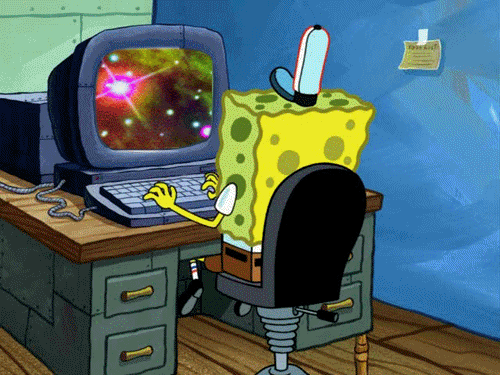
No hay comentarios:
Publicar un comentario